
Številni uporabniki poročajo o Posodobitev obletnice sistema Windows 10 spremeni velikost pisave njihovih aplikacij in menijev, tako da je besedilo manjše. To je stara številka da so se pritožili tudi Insiders, vendar se zdi, da Microsoft ni storil ničesar, da bi preprečil Posodobitve sistema Windows 10 od spreminjanja velikosti pisave.
Po drugi strani pa so Microsoftovi inženirji za podporo potrdili, da se podjetje zaveda težave, ki bi lahko nekatere prilagojene nastavitve uporabnikov ponastavila na privzete. Dodali so tudi, da se inženirska ekipa trudi, da bi čim prej odpravila to napako, da prihodnje posodobitve ne bi povzročile, da bi se te nastavitve povrnile na privzete.
Uporabniki obletnice se pritožujejo zaradi sprememb velikosti pisave
Pravkar sem prejel posodobitev obletnice in pisave zaslona in brskalnika so se spremenile. So manjši in očitno drugačni. Ali naj bi se to zgodilo? Ne vidim, kako jih spremeniti nazaj.
Če želite spremeniti velikost pisave aplikacij in meniji, sledite spodnjim korakom, da prilagodite velikost besedila.
Kako prilagoditi velikost pisave na namizju in drugih mestih v sistemu Windows 10
- Pojdi do Nastavitve > Sistem > Napredne nastavitve zaslona
- Izberite Napredno določanje velikosti besedila in drugih elementov
- Izberite Nastavite merilo po meri
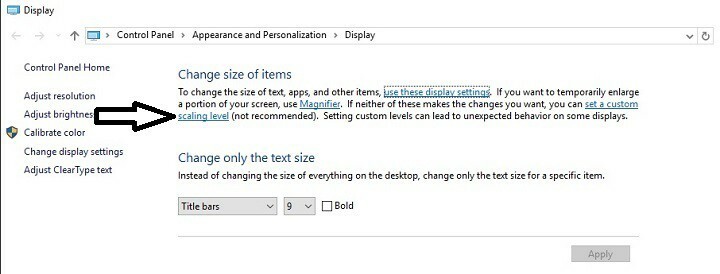
4. Kliknite na Možnost določanja velikosti po meri > Prilagodite na ta odstotek običajne velikosti
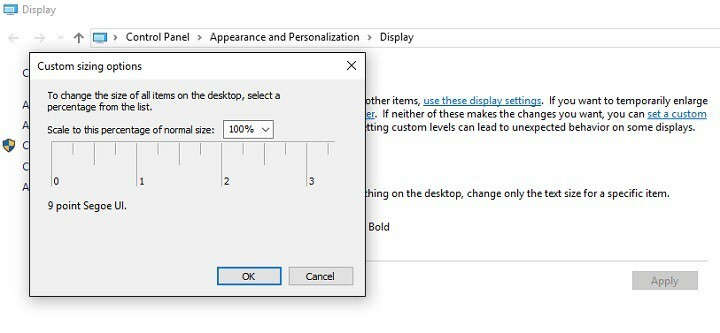
5. Kliknite v redu > znova zaženite računalnik
6. Pojdi nazaj k Nastavitve > Sistem > Napredne nastavitve zaslona> Napredno določanje velikosti besedila in drugih elementov
7. Izberite Spremenite samo velikost besedila> prilagodite nastavitve
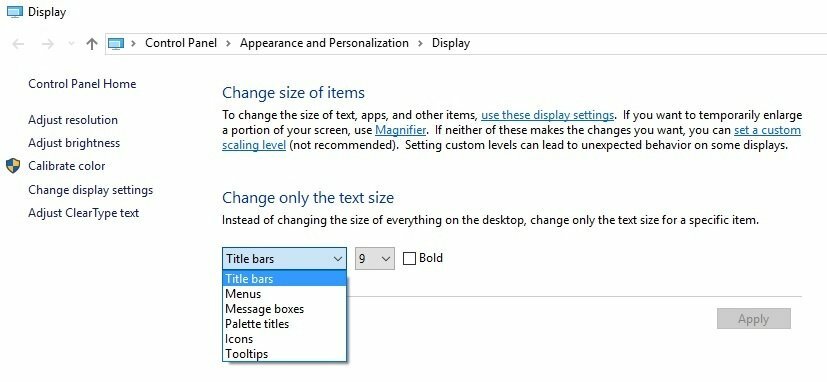
8. Znova zaženite računalnik.
V primeru, da tudi vi želite spremenite velikost ikon na namizju v operacijskem sistemu Windows 10 uporabite spodnji vodnik po korakih.
Kako spremeniti velikost ikon na namizju v sistemu Windows 10
Spremenite nastavitve pogleda
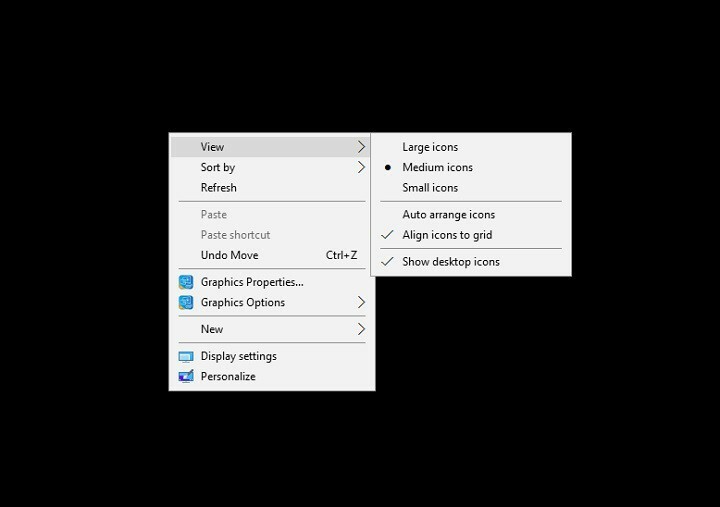
- Z desno miškino tipko kliknite namizje.
- Izberite Pogled.
- Izberite želeno velikost ikone.
POVEZANE ZGODBE, KI JIH MORATE OGLEDATI:
- Kako namestiti in upravljati pisave v sistemu Windows 10
- Kako odpraviti težave z upodabljanjem pisave v sistemu Windows 10
- Cortana manjka ali ne deluje po posodobitvi Windows 10 Anniversary

![Qué Hacer si la Impresora Tarda Mucho en Imprimir [Windows]](/f/354a6db24fd177effcf8db8a141e7e21.png?width=300&height=460)
![Kako brezplačno gledati Portugalsko proti Urugvaju v živo [Fifa World Cup]](/f/2db27ca417b277ba7afd28fa0541c40d.jpg?width=300&height=460)